Cum se creează linii și frontiere în Photoshop CS3
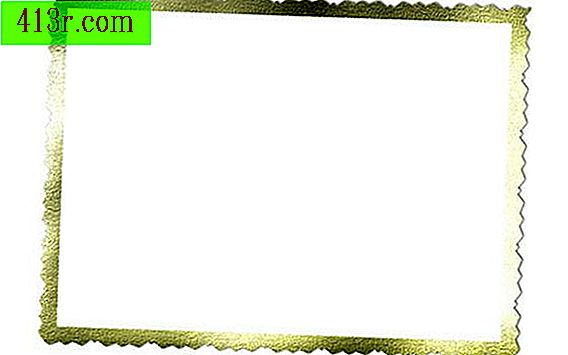
Creați o margine
Pasul 1
Importați imaginea selectând "File> Open" și alegeți fișierul pe care doriți să-l modificați.
Pasul 2
Cu ajutorul instrumentului Rectangular Marquee, găsiți panoul lateral și selectați zona imaginii în care doriți să creați o margine. Dacă zona dvs. nu este dreptunghiulară, puteți folosi și instrumentul Elliptical Marquee sau instrumentul Lasso pentru forme ciudate.
Pasul 3
Selectați "Editare> Stroke" pentru a adăuga o margine. Alegeți lățimea marginii în pixeli. Selectați o culoare din eșantionul de culori făcând clic pe caseta neagră din meniul Stroke. Dacă doriți ca culoarea dvs. să se potrivească unei imagini, faceți clic pe partea corespunzătoare a imaginii cu ajutorul instrumentului pentru pipetă și selectați culoarea dorită.
Pasul 4
Alegeți locația frontierei. Selectați opțiunea "Inside", "Outside" sau "Center", în funcție de locul în care doriți să fie desenată marginea de selecție.
Pasul 5
În meniul de îmbinare, specificați un nivel de opacitate cuprins între 1% și 100%. Selectați "Accept" (Acceptare) pentru a crea frontiera.
Creați o linie
Pasul 1
Importați imaginea selectând "File> Open" și alegeți fișierul pe care doriți să-l modificați.
Pasul 2
Selectați instrumentul Creion în panoul lateral. Specificați o dimensiune a periei și o formă de perie în meniul derulant din partea de sus a ferestrei. Alegeți un nivel de opacitate cuprins între 1% și 100%. Pentru o linie mai lină, selectați în schimb instrumentul de perie.
Pasul 3
Faceți clic pe zona imaginii unde doriți ca linia dvs. să înceapă. Țineți apăsat butonul mouse-ului până când ați terminat desenarea liniei.
Pentru a desena o linie dreaptă, faceți clic pe zona imaginii în care doriți să începeți linia. Mutați cursorul în locul în care doriți ca linia dvs. să se termine și apăsați "SHIFT + click". Va apărea o linie dreaptă între cele două puncte pe care le-ați selectat.







